Hinweis
Für den Zugriff auf diese Seite ist eine Autorisierung erforderlich. Sie können versuchen, sich anzumelden oder das Verzeichnis zu wechseln.
Für den Zugriff auf diese Seite ist eine Autorisierung erforderlich. Sie können versuchen, das Verzeichnis zu wechseln.
Der Release-Kanal beeinflusst die Funktionen, die auf Benutzer einen Einfluss hat. Wenn der monatliche Kanal für eine Umgebung aktiviert ist, müssen Ersteller überprüfen, ob ihre Anpassungen mit jeder monatlichen Version funktionieren. In diesem Artikel werden verschiedene Ansätze für einen Ersteller beschrieben, Kanäle zu wechseln und eine bevorstehende Veröffentlichung zu validieren.
Flexible Kanalkonfiguration
Der Veröffentlichungskanal für modellgesteuerte Apps kann auf zwei Arten geändert werden.
Darüber hinaus kann der Release-Kanal mit jeder dieser Optionen überschrieben werden.
Anmerkung
Wenn der Release-Kanal auf Umgebungsebene geändert wird, muss ein Benutzer die Browser-Registerkarte zweimal aktualisieren, um die Release-Kanal-Informationen zu aktualisieren. Die erste Aktualisierung löst eine Hintergrundaktualisierung der Funktionskonfiguration in einem lokalen Cache aus. Die zweite Aktualisierung verwendet den lokalen Cache der Funktionskonfiguration.
Reihenfolge der Kanal-Release-Nutzung
Die Reihenfolge der Überprüfungen, um zu bestimmen, welche Einstellung den Kanal steuert, lautet:
- URL-Überschreibung.
- Benutzerkanalüberschreibung.
- Kanalwert für die App-Veröffentlichung, der nicht "Automatisch" ist (z. B. "Monatlich", "Halbjährlich").
- Wert des Umgebungs-Release-Kanals, der nicht automatisch ist (z. B. Monatlich, Halbjährlich).
- Sowohl der App-Release-Kanal als auch der Umgebungs-Release-Kanal sind auf automatisch eingestellt.
- Mit dem 1. Veröffentlichungszyklus 2024 Power Apps verwenden Umgebungen den monatlichen Kanal.
- Ab dem 2. Veröffentlichungszyklus 2024 verwenden Dynamics 365-Umgebungen den monatlichen Kanal.
Einstellungen des Dynamics 365 App-Release-Kanals
Mit dem 1. Veröffentlichungszyklus 2024 haben die folgenden Dynamics 365-Apps ihren App-Release-Kanal in Monatlich geändert:
- Customer Service workspace
- Kundenservice-Hub
- Customer Service-Admin Center
- Außendienst-Service
- Feldressourcenhub
- Field Service Mobile
- Ressourcenplanung
- Resource Scheduling Optimization
- Customer Insights - Journeys
- Geschäftsleistungsanalysen
- Project Operations-Teammitglied
- Power Platform-Umgebungseinstellungen
Mit dem 2. Veröffentlichungszyklus 2024 ändert diese App den App-Release-Kanal in Monatlich:
- Vertriebshub
Beibehaltung des halbjährlichen Veröffentlichungskanals
Wenn eine Umgebung einen langsameren Release-Rhythmus haben muss, werden diese Konfigurationen empfohlen.
Apps mit explizitem App-Veröffentlichungskanal ändern
Modellgesteuerte Apps, bei denen der App-Release-Kanal auf einen anderen Wert als Automatisch festgelegt ist, müssen in Halbjährlich geändert werden. Diese Apps können in allen Umgebungen als verwaltete Lösung bereitgestellt werden.
- Passen Sie jede sofort einsetzbare Dynamics 365-App an.
- Aktualisieren Sie jede benutzerdefinierte App, die nach dem 1. Veröffentlichungszyklus 2024 erstellt wurde, als die neue App standardmäßig auf Monatlich eingestellt wurde.
Der bevorzugte Ansatz besteht darin, App-Kanal im App-Designer ändern zu folgen und dann die App-Lösung in allen Umgebungen bereitzustellen.
Anmerkung
Modellgesteuerte Apps in Power Platform Umgebungen verwenden "Monatlich", wenn der App-Veröffentlichungskanal unabhängig vom Veröffentlichungskanal der Umgebung auf "Auto " eingestellt ist . Alle modellgesteuerten Apps in Power Platform-Umgebungen müssen den App-Release-Kanal explizit festlegen.
Apps außer Kraft setzen, wenn kein expliziter App-Veröffentlichungskanal vorhanden ist
Modellgesteuerte Apps in einer Dynamics 365-Umgebung, bei denen Automatisch für den App-Release-Kanal eingestellt ist, können eine der folgenden Optionen auswählen:
- Ändern Sie jede Umgebungs-Release-Änderung in Halbjährlich.
- Ändern Sie jede App in Halbjährlich.
Ändern des Umgebungskanals
Der Umgebungskanal kann über das Power Platform Admin Center oder mit Code festgelegt werden.
| Umgebungsveröffentlichungskanal | Umgebungseinstellungswert | Behavior |
|---|---|---|
| Auto | 0 | Der Standardwert für die Umgebung ist derzeit Halbjährlich, ändert sich mit dem 2. Veröffentlichtungszyklus 2024 aber zu Monatlich. |
| Monatlich | 1 | Umgebung explizit auf Monatlicher Kanal eingestellt. |
| Halbjährlich | 3 | Umgebung explizit auf Halbjährlichen Kanal eingestellt. |
Power Platform-Administratoren können den Release-Kanal mithilfe der Verhaltenseinstellungen der Umgebung ändern. Weitere Informationen: Verhaltenseinstellungen verwalten.
Entwickler können den Veröffentlichungskanal ändern, indem sie den Spaltenwert ReleaseChannel für die Zeile in der Tabelle Organisation aktualisieren. In der Organisationstabelle gibt es immer eine einzelne Zeile. Weitere Informationen:
Ändern des App-Kanals
Der App-Kanal kann verwendet werden, um den Release-Kanal für eine modellgesteuerte App mithilfe des Power Apps App-Designers oder des Lösungsbereichs zu überschreiben.
| App-Veröffentlichungskanal | App-Wert festlegen | Behavior |
|---|---|---|
| Auto | 0 | Der Standardwert der App ist Halbjährlich für Dynamics 365-Umgebungen und Monatlich für Power Apps-Umgebungen. Mit dem 2. Veröffentlichungszyklus 2024 ändert sich die Standardeinstellung auf Monatlich. |
| Monatlich | 1 | App explizit auf Monatlicher Kanal eingestellt. |
| Halbjährlich | 3 | App explizit auf Halbjährlichen Kanal eingestellt. |
Anmerkung
Der App-Release-Wert 2 wird für interne Tests verwendet und erhält Updates schneller als der monatliche Kanal. Er wird daher nicht für die Verwendung in der Produktion unterstützt.
App-Kanal im App-Designer ändern
Ein Hersteller kann den App-Designer verwenden, um explizit den Veröffentlichungskanal für eine App festzulegen, der den Umgebungskanal überschreibt.
Öffnen Sie https://make.powerapps.com/.
Öffnen Sie unter Lösungen eine vorhandene Lösung, die eine modellgesteuerte App enthält.
Öffnen Sie die App im App-Designer.
Öffnen Sie den Dialog Einstellungen.
Erweitern Sie unter der Registerkarte Allgemein die Option Erweiterte Einstellungen.
Verwenden Sie App-Release-Kanal, um den App-Release-Wert zu ändern. Weitere Informationen: Ändern des App-Kanals
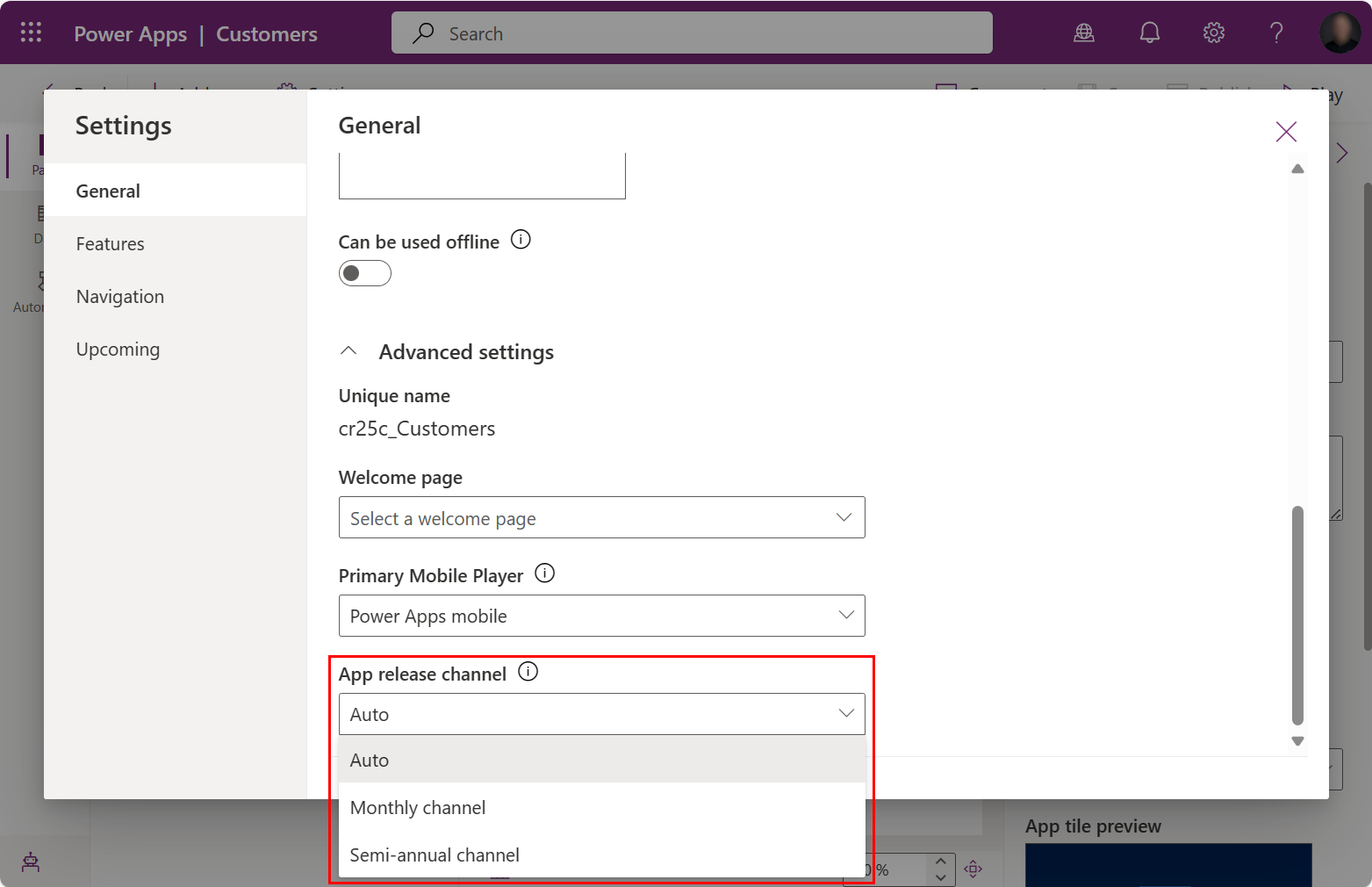
Sichern und veröffentlichen Sie die App.
App-Kanal im Lösungsbereich ändern
Alternativ kann ein Entwickler den Lösungsbereich verwenden, um den Veröffentlichungskanal für alle Apps in der Umgebung explizit festzulegen.
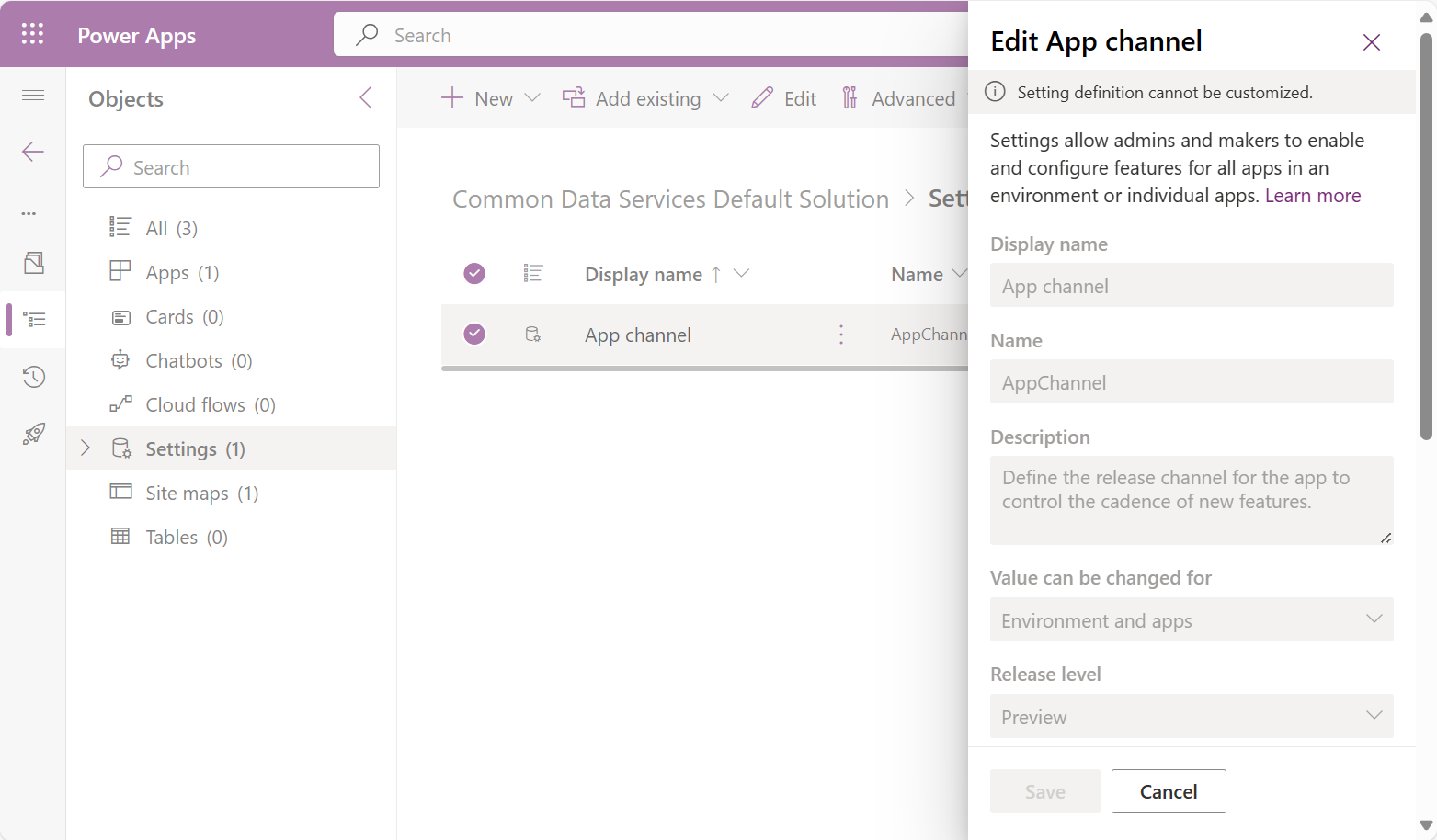
- https://make.powerapps.com/ öffnen
- Öffnen Sie unter Lösungen eine vorhandene Lösung, die eine oder mehrere modellgesteuerte App enthält:
- Fügen Sie der Lösung die vorhandene App-Einstellung Standardmäßig neuen App-Kanal zulassen hinzu:
- Wählen Sie Vorhandene hinzufügen>Mehr>Einstellung.
- Nach einem App Kanal suchen.
- Den App-Kanal auswählen.
- Wählen Sie Hinzufügen aus.
- So ändern Sie den App-Kanal für alle Apps in der Umgebung:
- Bearbeiten Sie die Einstellung App-Kanal.
- Gehen Sie zum Abschnitt Umgebungswerte festlegen.
- Wählen Sie Neuer Umgebungswert und geben Sie dann die Ganzzahl für den Kanal ein.
- Wählen Sie Speichern aus, wodurch die Einstellungsdefinition veröffentlicht wird
Anmerkung
Wenn die Einstellungsdefinition verwendet wird, um eine oder mehrere Apps als Teil einer einzelnen Lösung zu ändern, müssen Sie die Apps erneut veröffentlichen, damit die Änderung wirksam wird. Außerdem führt diese Änderung dazu, dass die Apps Abhängigkeiten von der Lösung mit der Anpassung aufweisen.
Legen Sie die Standardeinstellung für neue Apps auf den monatlichen Kanal fest
Im Rahmen der schrittweisen Migration zur standardmäßigen Verwendung des monatlichen Kanals für alle Apps wird bei neu erstellten modellgesteuerten Apps der App-Kanal nach und nach als Standard angezeigt. Administratoren oder Ersteller können den standardmäßigen Veröffentlichungskanal für neue Apps mithilfe einer App-Einstellung steuern. Die App-Einstellung Standardeinstellung für neuen App-Kanal zulassen ist standardmäßig auf Ja festgelegt, was bedeutet, dass eine neu erstellte App auf Monatlich festgelegt ist.
Um dieses Verhalten zu überschreiben, ändern Sie die App-Einstellung in der Umgebung auf Nein oder wenden Sie sie auf mehrere Umgebungen an, indem Sie sie in eine Lösung aufnehmen, die in die Umgebungen importiert wird.
Verhindern Sie neuen App-Standard für den monatlichen Kanal
Die neue App-Standardeinstellung kann verhindert werden, indem Neue App-Kanal-Standardeinstellung zulassen auf Nein festgelegt wird. Diese Änderung bewirkt, dass die neue App mit dem Release-Kanal-Wert Automatisch erstellt wird.
Die folgenden Schritte ändern die Standardeinstellung für alle neuen Apps innerhalb einer Umgebung. Diese App-Einstellungsüberschreibung kann auch in eine Lösung eingefügt und in Umgebungen importiert werden, um zu verhindern, dass neue Apps eine Standardeinstellung haben.
- Gehen Sie zu Lösung und öffnen sie eine bestehende oder erstellen Sie eine neue Lösung.
- Fügen Sie der Lösung die vorhandene App-Einstellung Standardmäßig neuen App-Kanal zulassen hinzu:
- Wählen Sie Vorhandene hinzufügen>Mehr>Einstellung.
- Nach einem Standard-App-Kanal suchen.
- Wählen Sie den Punkt Standardmäßig neuen App-Kanal zulassen.
- Wählen Sie Hinzufügen.
- Bearbeiten Sie die Einstellung Standardmäßig neuen App-Kanal zulassen:
- Wählen Sie den Punkt Standardmäßig neuen App-Kanal zulassen.
- Wählen Sie Neuen Umgebungswert aus.
- Den Umgebungswert auf Nein ändern.
- Wählen Sie Save (Speichern).
Ändern des Benutzer-Kanals
Der Benutzerkanal kann verwendet werden, um sowohl den Umgebungskanal als auch den App-Kanal über das Power Platform Admin Center oder mit Code zu überschreiben.
Power Platform-Administratoren können den Release-Kanal mithilfe der Einstellung in der Umgebungsbenutzerliste ändern. Weitere Informationen: Benutzerkanalüberschreibung verwalten.
Entwickler können den Release-Kanal für Benutzer ändern, indem sie den Spaltenwert ReleaseChannel für die Zeile in der Tabelle Organisation aktualisieren. Der Benutzerkanal kann mit dem gleichen Ansatz wie der Umgebungskanal programmgesteuert aktualisiert werden.
Ändern des Browsersitzungskanals
Eine einzelne Browsersitzung kann durch Hinzufügen des URL-Parameters &channel=<channelname> vorübergehend außer Kraft gesetzt werden. Dieser URL-Parameter wird für die gesamte Navigation innerhalb der Browser-Registerkarte verwendet. Er wird möglicherweise nicht in eine neue Browser-Registerkarte kopiert.
| Kanal | URL-Parameter |
|---|---|
| Halbjährlich | &channel=semiannual |
| Monatlich | &channel=monthly |
Wenn der Kanal monatlich ist, kann die monatliche Veröffentlichung mithilfe des URL-Parameters &channelrelease=<releasename> geändert werden. Das Format des Release-Namens besteht aus einer zweistelligen Jahreszahl und einem zweistelligen Monat JJMM. Zusätzlich kann mit &channelrelease=next die nächste monatliche Veröffentlichung eingestellt werden.
| Monatliches Release | Release-Namenparameter |
|---|---|
| Oktober 2023 | &channelrelease=2310 |
| November 2023 | &channelrelease=2311 |
| Dezember 2023 | &channelrelease=2312 |
| Januar 2024 | &channelrelease=2401 |
Anmerkung
Es kann jeder gültige YYMM-Release eingegeben werden, für zukünftige Daten sind jedoch möglicherweise keine Features definiert.
Validierung der nächsten monatlichen Veröffentlichung
Die Validierung sollte für jede monatliche Kanalversion durchgeführt werden, bevor sie automatisch für Benutzer aktiviert wird. Benutzer können testen, wann die Validierungs-Build-Version die Umgebung erreicht hat.
Der einfachste Weg zur Validierung ist das Anhängen von &channelrelease=next, wodurch der Veröffentlichungskanal automatisch auf die nächste kommende monatliche Veröffentlichung festgelegt wird.
Finden Sie das aktuelle monatliche Release einer modellgesteuerten App, indem Sie Einstellungen>Info auswählen. Die Veröffentlichungsversion folgt Kanal: Monatlich und hat ein Datum wie Juli 2023.
&channelrelease=nextder URL anfügen.Wiederholen Sie den ersten Schritt, um eine aktualisierte Release-Version zu sehen.
Zur Validierung anhand einer bestimmten monatlichen Version können die folgenden Schritte verwendet werden:
Finden Sie das aktuelle monatliche Release einer modellgesteuerten App, indem Sie Einstellungen>Info auswählen. Die Veröffentlichungsversion folgt Kanal: Monatlich und hat ein Datum wie Juli 2023.
Finden Sie den Kurznamen der nächsten monatlichen Veröffentlichung, indem Sie Einheitliche Oberfläche – Monatliche Kanalveröffentlichungen öffnen.
Eine bestimmte Veröffentlichung kann mit dem URL-Parameter „&channelrelease=“ mit dem nächsten Veröffentlichungskurznamen wie 2308 festgelegt werden.
Vergleich von Funktionen über Kanäle und Releases hinweg
Wenn ein Benutzer, der den monatlichen Kanalbericht ausführt, unerwartetes Verhalten beobachtet, können die folgenden Schritte dabei helfen, herauszufinden, wo das Verhalten aufgetreten ist.
- Überprüfen Sie, ob das unerwartete Verhalten im halbjährlichen Kanal vorliegt, indem Sie den URL-Parameter
&channel=semiannualverwenden. Wenn das Verhalten auch im halbjährlichen Kanal auftritt, hat es nichts mit dem monatlichen Kanal zu tun und sollte normalen Supportprozessen folgen. - Überprüfen Sie, ob das unerwartete Verhalten im vorherigen monatlichen Release vorliegt, indem Sie den URL-Parameter
&channelrelease=mit dem Kurznamen des vorherigen Releases wie 2308 verwenden. Wenn sich die beiden monatlichen Releases gleich verhalten, hat dies wahrscheinlich nichts mit einem bestimmten monatlichen Kanal-Release zu tun und sollte den normalen Supportprozessen folgen. - Wenn Sie eine Änderung zwischen den monatlichen Veröffentlichungen bemerken, überprüfen Sie die geänderten Funktionen in Einheitliche Oberfläche – Monatliche Kanalveröffentlichungen, um mehr zu erfahren.
Siehe auch
Übersicht über den Veröffentlichungskanal
Dialogfeld „Benutzerinfo“ – Kanal
Power Platform Admin Center – Verhaltenseinstellungen verwalten
Power Platform Admin Center – Benutzerkanalüberschreibung verwalten.